스마트폰을 웹캠으로 만들어 연결하는 방법
통신사 약정이 끝날 때마다 스마트폰을 변경하다 보면 집에 안 쓰는 스마트폰이 남아있는 경우가 많을 것이다.
이렇게 남은 스마트폰은 시계로 활용하거나 유튜브 동영상 재생 용도로 사용할 수도 있지만 특정 앱을 설치하여 웹캠처럼 사용할 수도 있기 때문에 남는 스마트폰이 있다면 이를 웹캠으로 만들어 사용해보는 것은 어떨까 한다.
(화질이 중요하다면 웹캠을 사용하는 것이 더 좋을 수도 있지만 웹캠의 가격이 싼 것도 아니고 스마트폰 웹캠의 화질도 괜찮은 편이다.)
스마트폰을 웹캠으로 만들기
만든다고는 하지만 스마트폰을 개조하는 것은 아니고 웹캠과 관련된 앱만 설치하면 된다.
웹캠 앱은 몇 종류가 있는데 여기서는 DroidCam이라는 앱을 사용하였다.
※ USB 디버깅 모드 활성화
USB 연결은 스마트폰의 USB 디버깅 모드를 사용하기 때문에 활성화되어 있지 않다면 작업 전에 먼저 이를 활성화해야 한다.
활성화 방법은 아래의 글을 참고하면 도움이 될 것이다.
1. 웹캠 앱 설치.
우선 구글 플레이 스토어에서 웹캠 앱을 찾아 설치를 하도록 하자.
DroidCam을 검색하면 앱을 찾을 수 있을 것이다.
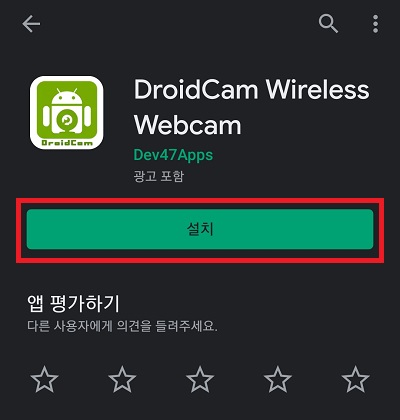
2. 앱 실행.
설치를 완료했다면 앱을 실행하고 USB를 연결하도록 하자.
(wifi 연결도 되지만 지연 없이 깔끔하게 사용하기 위해서는 USB 연결이 좋다.)
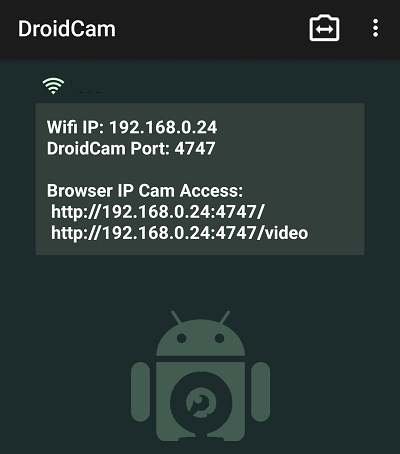
컴퓨터에 웹캠 프로그램 설치
스마트폰의 설정이 끝났다면 이번에는 컴퓨터에 웹캠 프로그램을 설치하여 스마트폰과 연결을 해줘야 한다.
1. 웹캠 프로그램 다운로드.
아래의 사이트에 접속하여 사용하고 있는 OS에 맞는 웹캠 프로그램을 다운로드하도록 하자.
(여기서는 윈도우 버전을 다운로드했다.)
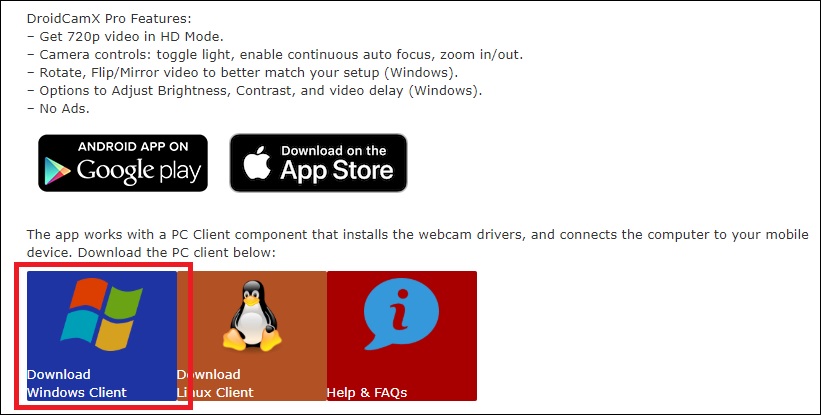
2. 프로그램 설치.
설치는 크게 어려울 것은 없다.
약관 동의와 설치 경로 부분만 확인하면 나머지는 그냥 next로 넘어가도 무방하다.
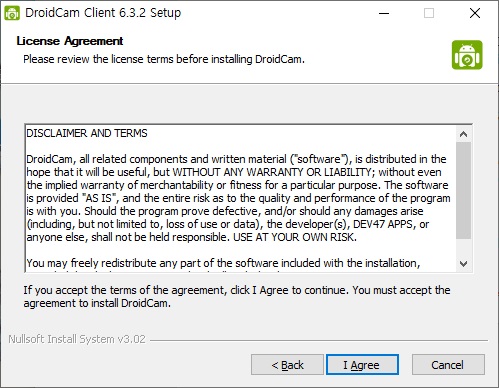
스마트폰과 컴퓨터 연결
1. 스마트폰과 연결.
프로그램을 실행하면 스마트폰과 연결 방식을 설정하는 창이 나타난다.
USB 연결을 위해서는 여기서 가운데 삼지창(?) 모양을 클릭하고 refresh버튼을 클릭, 연결한 스마트폰이 나타나면 Start 버튼을 클릭하면 연결을 할 수 있으며 연결하기 전에 Vidoe를 체크하면 화면 연결, Audio를 체크하면 오디오까지 연결까지 가능하다.
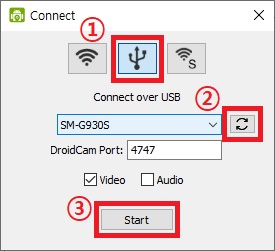
참고로 wifi연결은 스마트폰 화면에 있는 IP를 Device IP에 넣으면 연결이 가능한데 연결을 위해서는 사용하고 있는 컴퓨터와 스마트폰은 같은 공유기를 사용하고 있어야 한다.
2. 연결 확인.
연결이 되면 컴퓨터와 스마트폰에 화면이 정상적으로 나타나는지 보면 된다.
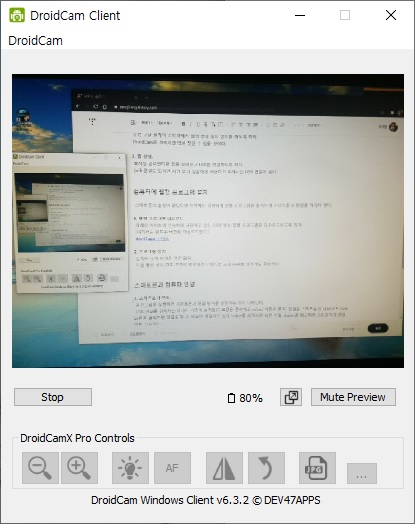
그 외
기본적인 웹캠 연결 외에도 스카이프와 연결하여 사용이 가능하며 웹캠의 용도가 아닌 CCTV의 용도로도 활용이 가능하니 사용방법은 잘 찾아보면 많이 있지 않을까 한다.